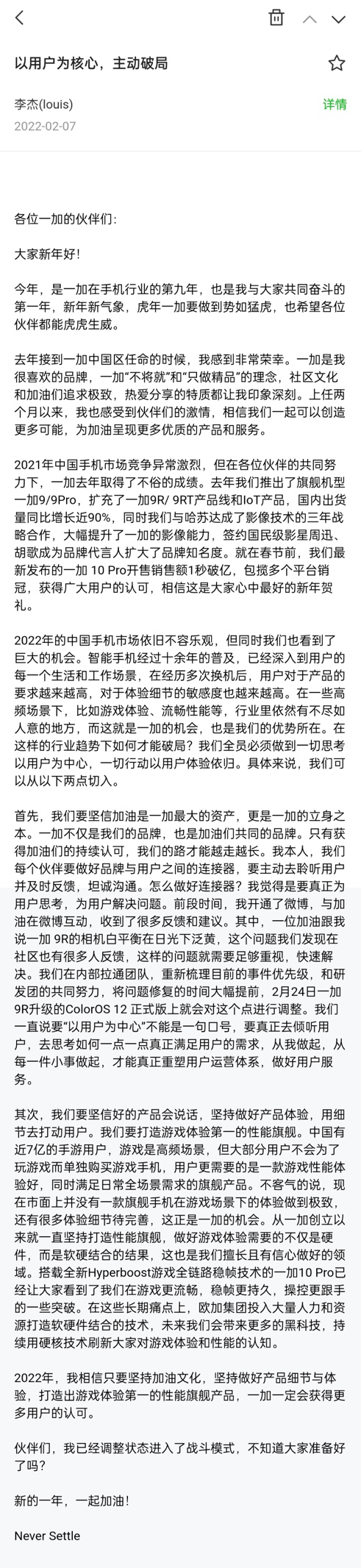教你关闭Win11内存压缩 如何关闭内存压缩?

很多朋友都注意到,Win11默认开启了内存压缩功能。内存压缩顾名思义,可以压缩内存中的数据,让内存占用更少,同时减少Swap频次,带来更高的I/O效率。
但与此同时,压缩数据需要耗费CPU资源,一些朋友使用的是CPU性能较弱的设备,例如轻薄本,开启内存压缩可能会造成卡顿缓慢。同时,内存压缩需要消耗额外的CPU资源,带来更多耗电发热,这对注重续航的设备来说也是不合适的。
实际上,微软在Win10中就已经启用了内存压缩机制,在Win11当中继续了这一设定。那么问题来了,如果你不缺内存,但CPU性能较弱,而且需要更长的续航,要如何关闭内存压缩?一起来看看吧!
确认内存压缩的开启状态
首先,我们要确认内存压缩是否真的已经开启,这里有两种方法。
·通过任务管理器查看。如果开启了内存压缩,那么在任务管理器中,就会显示压缩内存的数据,这个还是很容易观察到的。
·通过命令行查看。使用系统管理员权限,打开PowerShell,然后输入以下命令:
Get-MMAgent
按下回车键运行,如果看到“MemoryCompression”这一项是“Ture”,那么说明内存压缩已经开启。
如何关闭内存压缩?
要关闭内存压缩,我们需要借助命令行。使用管理员权限打开PowerShell,输入以下命令:
Disable-MMAgent -mc
按下回车键运行,随后重启系统,内存压缩就关闭了。
如果想要重新打开内存压缩,也很简单,同样利用管理员权限打开Powershell,使用以下命令:
Enable-MMAgent -mc
重启系统后,内存压缩就重新开启了。
后话
总的来说,在大部分情况下,内存压缩是非常实用的技术,它可以增加内存的利用效率,提升I/O性能,带来更出色的多任务体验。但如果你的CPU能力有限,或者非常注重续航,关闭内存压缩也不失为一种选择,不妨试试本文的方法吧。
- 三星Galaxy S22系列正式发布 搭载6.1英寸屏幕
- 网易邮箱无法登陆怎么办?网易邮箱无法登陆的原因以及解决教程
- 影音先锋如何进行设置才能更好的利用影音先锋看片
- 金山卫士怎么重装系统 金山卫士重装系统图文教程
- 优酷手机app弹幕怎么开启或关闭?
- 白苹果怎么修复,91修复白苹果详细教程
- 卡巴斯基2019怎么激活安装? 卡巴斯基2019激活图文教程
- 笔记本电脑搭建无线WIFI的详细教程
- 疑似第三代iPhone SE外观曝光 iPhone SE 3采用刘海屏设计
- 极米100英寸4K全色激光电视官宣 支持P3超广色域
- 上海一轿车隧道内起火烧成空壳 现场浓烟滚滚
- 预装One UI 4.1系统 三星Galaxy S22系列可选择虚拟内存大小
- 《仙剑奇侠传4》电视剧即将开机 爆料鞠婧祎已经前往横店
- 冬奥花滑羽生结弦挑战的4A有多难 什么是4A?
- “网红”冰墩墩官方NFT盲盒将开售 数字盲盒总数为500个
- AMD市场占比创15年来新高 x86市场中AMD的占比达到25.6%
- 日本现身DDR5转接卡 该转接卡的型号是JET-5669AA
- 神舟十三号计划4月中旬返回 中国空间站任务规划包括三个阶段
- 曝上汽奥迪Q6L今年国产 Q6L整体造型类似于途昂
- 主供应商胜高2026年产能已售罄 预示硅晶圆短缺情况或许仍将持续
- 百万粉“网红”无证驾驶三轮车被拘 且未按规定佩戴安全头盔
- 羽生结弦4A未能成功挑战阿克塞尔四周跳 摔倒后依然平静完成比赛
- 冬奥会5万元的索尼相机摔惨 整个过程被另一台摄像机捕捉到
- 高速车顶行李箱被风吹开 场面相当滑稽且危险
- 五菱宏光S登陆《极限竞速:地平线5》 发挥五菱宏光S最大潜能
- 奇瑞全新OMODA 5下线 该车的设计比奇瑞现有车型更加激进
- 百度贴吧会员特权的具体用途和好处详细介绍
- wirelesskeyview(无线网络信息查看)怎么使用?wirelesskeyview图文使用教程
- native2ascii用法解析
- 抖音如何一键清空喜欢?
- 百度云怎么看电影?百度云看片图文教程
- blued是什么软件?blued软件功能及注意事项介绍
- steam错误代码105怎么办?steam连接服务器失败错误代码105的解决方法
- Jeep发布联名电动越野滑板车 该车采用了类似于陆军绿的配色
- 马斯克后悔了!称停产旧款Model X真是个愚蠢的决定
- 自己动手怎么搭建私人服务器?搭建私人服务器的方法
- 手机QQ如何实现多人通话 使用QQ进行多人同时语音通话教程
- vs2008中文版提供下载(包含中文msdn)附vs2008序列号和破解方法
- 手机淘宝不显示图片怎么办?
- HD Tune怎么用 HD Tune硬盘检测软件图文使用教程
- 14寸笔记本分辨率设多少合适
- 后缀名为.td的是什么文件td文件用什么打开?
- 曝一汽丰田原装进口日本皇冠9月上市 你会选择哪一辆呢?
- 网友曝国产宝马X5价格 整体和进口标轴版变化不大
- 曝全新沃尔沃XC90将国产 有望全系搭载四驱
- 五菱宏光MINIEV实车图曝光 采用双座布局
- Redmi K50电竞版首张真机图亮相 外观延续Redmi K40游戏增强版
- 联想拯救者最新预热Y7000P&Y9000P游戏本 快充规格已确认
- 传音尼日利亚发布Infinix Zero 5G 峰值亮度达到500nits
- Redmi K50电竞版预热 将在2月16日晚上7点发布
- RedmiX43智能电视登陆印度市场:将运行安卓TV10操作系统
- Redmi K50电竞版首张全身照出炉 主色调为冰蓝色
- Redmi K50电竞版首张全身照出炉 在运行速度上基本顶格
- 联想拯救者产品总监公开Y90新机参数 虚拟内存可达4GB运行更快
- Redmi K50电竞版正面首度公布 将采用金属中框的材质
- vivo NEX 5配置曝光 主摄大概率采用GN1传感器
- 红米K50电竞版配置曝光 搭载高通新一代旗舰骁龙8 Gen1处理器
- 三星发布Galaxy S22 Ultra手机 支持120Hz高刷
- 五菱宏光MINIEV敞篷版路试图流传网络 并将新车外观完全曝光
- 三星发布安卓平板之王Tab S8 Ultra 采用了14.6英寸超大屏幕
- 小米Civi全系降价300元 配备了一块6.55英寸3D微曲OLED柔性屏
- RX200电动越野滑板车正式亮相:新品可提供超半小时骑行时间
- 小米全新卡针外观专利获得授权 三角回旋镖外形设计十分奇特
- 海外版vivoT1手机发布 处理器型号为骁龙695 机身后置三摄
- 三星Galaxy S22售价5100元起 Galaxy S22采用6.1英寸直屏
- 三星S22 Ultra成为手机屏幕亮度最高的旗舰 峰值亮度达1750尼特
- MicrosoftDefender新预览版上线:点击即可查看更多设备信息
- 游戏我的世界全新基岩版推出 部分荒野更新内容已加入实验玩法
- RedmiNote11S正式在海外发布 主摄仍为1亿像素配置强悍
- Adobe更新Pr软件 最新硬解可更快加速英伟达QuadroRTX显卡
- 或为Intel新款Arc独显产品实拍图曝光 PCB板显存区域多达八个
- 三星GalaxyS22系列跑分曝光:Ultra版本总分竟比不过S22+
- 红魔7系列搭载135W快充 前置800万像素单摄
- 曝努比亚Z40 Pro将首发IMX787镜头 拥有5000万像素
- 卢伟冰预热Redmi K50电竞版 采用跑车般的设计
- 《长津湖》系列电影总票房创影史纪录 成中国影史系列电影票房冠军
- 最新Android手机性价比榜 第一名机型为realme Q3s
- iPhone推出点击支付功能上热搜 仅支持在美国地区使用
- 顶流冰墩墩竟然在村头蹲了两年 村长连夜拖到马路旁
- 贾跃亭FF“公布”真实订单数据 FF 91真正支付订金的预约只有300个
- 三星发布会曝光Windows11新功能 快速打开安卓设备3个最近App
- “雪道尽头是骨科”引热议 专家科普任何运动都要充分热身
- Switch今年首场发布会落幕 IGN满分游戏明确将在2022年发售
- 传RedmiK50电竞版将与AMG F1合作联名 宣传海报也已曝出
- 真我举办诸多优惠活动 realmeGT2Pro大降价为用户制造惊喜
- 联想陈劲:edgeX30即将登陆欧洲各国 但新机将在国内率先上市
- solidworks怎么制作爆炸工程图?solidworks生成爆炸图的教程
- 支付宝余月宝怎么打开 支付宝余月宝在哪
- 怎么看硬盘的缓存 两种查看硬盘缓存容量的方法
- 五星缩水软件超强版如何使用?五星缩水软件超强版使用教程
- 百度网盘下载总是网络异常怎么办? 百度网盘提示网络异常的解决办法
- 腾讯地图怎么看街景?三种腾讯地图街景功能使用方法
- 搜狗输入法在线翻译怎么使用?
- Redmi品牌总经理于新机发布前回顾19年Slogan 并表明超越决心
- 米哈游原神将为全部玩家发放双份奖励 用户答谢礼也将持续赠送
- Redmi官宣K50新机黑科技:IO Turbo读写引擎与VRS强强联合
- 苹果积极招聘熟知x86硬件工程师 并要求其了解Intel/AMD服务器
- 科大讯飞R1新品发布:既可当运动手环又能用作腕式录音笔
- 256G梵想SSD助力旧电脑系统盘升级 高品质颗粒胜过2D闪存
- 显示屏供应链顾问公司CEO爆料:vivo首款折叠机面板已开始生产
新闻排行
-
 苹果将停产Beats Pill+蓝牙音箱 具有续航12小时的内置可充电电池
苹果将停产Beats Pill+蓝牙音箱 具有续航12小时的内置可充电电池 -
 腾讯红魔6S Pro直降300元 内置风扇转速高达20000转/分
腾讯红魔6S Pro直降300元 内置风扇转速高达20000转/分 -
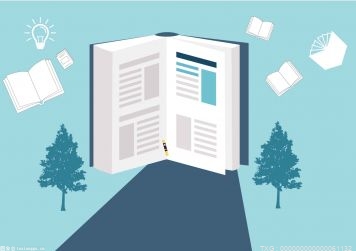 Redmi K50 Pro渲染图曝光 K50标准版搭载高通骁龙870芯片
Redmi K50 Pro渲染图曝光 K50标准版搭载高通骁龙870芯片 -
 联想拯救者Y90续航拉满 拯救者Y90的大Y标志有着262144种配色
联想拯救者Y90续航拉满 拯救者Y90的大Y标志有着262144种配色 -
 小米全屏指纹专利曝光 小米全屏指纹的解锁面积更大
小米全屏指纹专利曝光 小米全屏指纹的解锁面积更大 -
 小米MIX FOLD宣布降价 采用精密铰链设计
小米MIX FOLD宣布降价 采用精密铰链设计 -
 Redmi Note 11 Pro系列闪降200 配备三星120Hz高刷屏
Redmi Note 11 Pro系列闪降200 配备三星120Hz高刷屏 -
 曝腾讯拟收购小米旗下黑鲨手机 未来的业务重点将从游戏手机
曝腾讯拟收购小米旗下黑鲨手机 未来的业务重点将从游戏手机 -
 超1.7亿个微小空间碎片包围地球 飞行速度可达5.6万公里每小时
超1.7亿个微小空间碎片包围地球 飞行速度可达5.6万公里每小时 -
 三大运营商高管2020年薪酬曝光 中国移动连续17年进入A级名单
三大运营商高管2020年薪酬曝光 中国移动连续17年进入A级名单
精彩推荐
超前放送
- 教你关闭Win11内存压缩 如何关...
- 中欧基金回应葛兰产品遭巨额赎回...
- 苹果发布iOS 15.3.1更新 现在...
- 史上最贵美剧《指环王》首批剧照...
- 美国Astra火箭发射失败 陪葬了...
- Android 13来了 从2月份开始提...
- 汇顶科技正式官宣:已为三星新款...
- 高通骁龙8cx Gen3来袭 高通骁...
- 上海交通卡APP与云闪付程序正测...
- 突遇地磁暴 马斯克星链多达40颗...
- 无法访问,您可能没有权限使用网...
- 百度快照如何彻底删除?百度快照...
- 网易云音乐歌曲加载失败的解决方法
- 支付宝海外购怎么付款?支付宝海...
- [下载]NVIDIA发布378.66的Game ...
- snowbreeze怎么给ios降级用 sno...
- 来往怎么申请公众平台
- 机械革命X7Ti-S内部做工如何?机...
- Iparmor(木马克星)4.40注册码
- 怎么破解安卓手机图形锁 安卓手...
- yy怎么开直播游戏?想设置YY游戏...
- 怎么查看win10笔记本电池的健康状态?
- 微信朋友圈怎么分享音乐 图文教...
- 百度贴吧客户端版如何进群 手机...
- 天天看高清影视片无法下载以及视...
- 360浏览器怎么设置新标签页作为主页?
- 提示“该页正在访问其控制范围之...
- 安卓刷机必备软件BusyBox安装教...
- Microsoft Toolkit v2.5.1下载...
- 支付宝蚂蚁森林能量双击卡怎么用...
- 微信电话本怎么用 安卓版微信电...
- 手机新浪微博红包怎么抢?微博抢...
- 世界上长得最快的植物是什么 蚂...
- 敬业福怎么扫出来 能够扫描出敬...
- 如何解决360软件管家打不开的问题?
- 12306登不上怎么办 12306忘记密...
- iTunes不能读取文件“iTunes Li...
- 和彩云是什么?中国移动和彩云功...
- Matlab极坐标曲线绘制的方法
- 高德地图离线导航怎么使用?
- 笔记本怎么改触摸屏?普通笔记本...
- bittorrent下载速度慢怎么办 提...
- 网易云音乐性格主导色各种颜色含...
- 驱动人生有什么用 驱动人生的使...
- 怎么查询养老保险交了多少年? ...
- 2021阿里云盘扩容福利码最新汇总...
- dota2中的昵称怎么改?dota2改名...
- 微信版本怎么看 微信版本升级更...
- 优酷视频黑屏只有声音怎么办?优...
- 消息称谷歌正为UWB开发新API 以...
- GalaxyS22系列真机上手视频上线...
- 红米K50电竞版宣传多项散热参数...
- 北京理工大学团队研发凝胶冰雪材...
- 传三星将为vivo首部折叠智能机供...
- 三星无线电力传输设备新专利曝光...
- LibreOffice7.3社区版正式上线:...
- InfinixZero5G手机正式登场 为...
- 努比亚NX701J新机通过无线电核准...
- RedmiK50电竞版将绽放高光时刻 ...
- 速龙GoldPRO4150GE已现身Geekben...
- Twitter:已为部分安卓/网页端用...
- 荣耀俱乐部公布MagicUI6.0首批内...
- 五菱凯捷1.5T高功率版来了 搭载...
- CalDigit推出雷电4扩展坞新品 ...
- 摩托罗拉edge X30屏下版降临 ...
- 艺卓官宣旗下多款FlexScanEV商用...
- 荣耀60 SE上手体验视频 支持12...
- 真我GT Neo3电竞版渲染图曝光 ...
- 华硕Z690APEX联手芝奇刷新内存世...
- 三星GalaxyTabS8系列简介:全系...
- ROG新款枪神6来袭 i9-12900H成...
- AMD锐龙7 5800X将参与促销活动...
- 全新奇瑞OMODA5车型正式下线 无...
- 三星正式发布GalaxyS22系列手机...
- 惠普游戏系列新品发布会将至 全...
- 惠普星13Air笔电推荐:由镁铝合...
- 浅谈蓝牙连接标准与无线耳机音质...
- AppStore源代码曝光realityOS ...
- 佳能全新专利申请被公开 新装置...
- 佳明发布Instinct2太阳能智能手...
- 苹果iPodMax新品配置曝光:显示...
- 努比亚Z40Pro再获新爆料:将用上...
- 小米MIUI13系统或因前代机型出现...
- 美国CPU畅销榜TOP5揭晓:酷睿i7-...
- 相机拍摄应该先对焦还是先构图:...
- 深圳现24小时不熄火餐饮店:使用...
- WiFi信号传播特点解析:自带全向...
- 英飞凌发布XENSIV PAS二氧化碳...
- Redmi K50电竞版细节亮相 按键...
- 日媒报道称羽生结弦4A被国际滑联...
- 羽生结弦挑战的4A到底有多难? ...
- 首款骁龙8 Plus超大杯旗舰曝光...
- 宁德时代股价再次跳水 3天下来...
- Redmi K50出风口奇怪设计 出音...
- Redmi K50电竞版摄像头模组公布...
- realme GT Neo3曝光 背板设计...
- 小米12 Ultra大曝光 将采用三...
- Redmi新机发布 采用6.43英寸AMOLED直屏
- 三星S22 Ultra正式发布 机身采...
- 三星Galaxy S22 Ultra参数公布...